几何画板怎么画扇形阴影?
扇形是中学时代要学习的一个基本几何图形,它可以看作是在圆的基础上得到的,经常会看到将扇形用在统计学中,这就要学会给扇形画阴影的技巧,下面给大家分享用几何绘图软件几何画板画扇形阴影的方法。
方法一、利用构造菜单
1、绘制扇形。打开几何画板,选择左侧工具箱“圆工具”,在画板上任意画一个圆O,使用“点工具”在圆上任取两点AB,依次选中点O、B、A,执行“构造”——“圆弧”命令,得到弧AB。构造线段OA、OB,隐藏圆O,得到扇形。

2、构造扇形内部。使用“移动箭头工具”选中弧AB,执行“构造”——“弧内部”——“扇形内部”,这样就可以构造扇形内部了。

方法二、轨迹法
绘制扇形
1、打开几何画板,选择左侧侧边栏“圆工具”,在画板上单击鼠标确定圆心O,然后拖动鼠标在适当位置松开,这样就绘制出一个圆;
2、使用“点工具”在圆上绘制两个点A、B,并用“移动箭头工具”选中两个点和圆,单击上方菜单栏“构造”——“圆上的弧”,这样就构造出了圆弧,选中圆将其隐藏,得到如下图所示的扇形。

3、构造弧上的点。使用“移动箭头工具”选中弧AB,单击上方菜单栏“构造”——“弧上的点”命令,这样就在弧AB上构造了点P,如下图所示。

4、用“线段工具”构造线段OP,用“移动工具”选中线段OP和点P(O点不选中),单击上方菜单栏“构造”——“轨迹”命令,如下图所示。

5、执行以上操作以后,就可以看到扇形的内部被填充了阴影,其实也就是线段OP的运动轨迹,如下图所示。
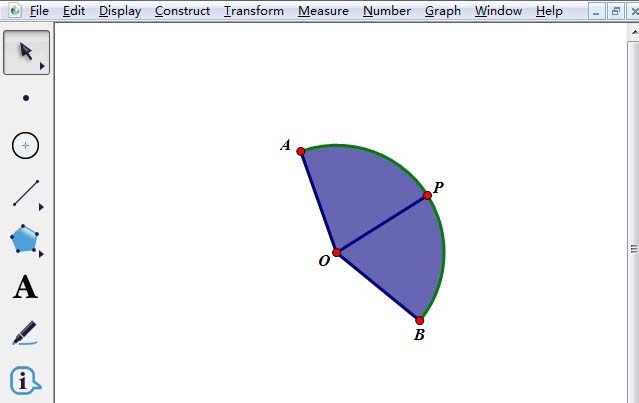
相关推荐:
相关文章
- 几何画板怎么使用?经常使用几何画板绘制一些几何图形,在绘图的时候,经常会遇到一些问题,该怎么解决呢?下面我们就分享几个几何画板绘制图形的技巧,需要的朋友可以参考2016-09-03
- 几何画板几何平面分析怎么求动点轨迹?几何画板中为了求出一道平面解析几何题目就是出某条件的动点的轨迹,我们可以使用几何画板来解决,下面就来看看详细的教程,需要的朋2016-09-01
- 几何画板怎么画图形阴影?在绘制几何图形的时候,有需要添加阴影的地方,怎么才能添加斜线阴影呢?下面我们就来看看几何画板绘制斜线阴影的教程,需要的朋友可以参考下2016-09-01
- 几何画板怎么选中图形中的点?使用几何画板绘制图形的时候,有线条就会有点,该怎么选择图形中的点呢?下面我们就来看看详细的教程,需要的朋友可以参考下2016-09-01
- 几何画板怎么绘制两个外相切的圆并标注?几何画板绘制几何图形很容易,今天我们就来看看使用几何画板绘制两个圆形相切,并标注半径的教程,需要的朋友可以参考下2016-08-31
- 几何画板怎么使用?我们经常使用几何画板来绘制一些几何图,但是刚接触这个软件的朋友不知道该怎么学习,下面我们就来看看几何画板基础功能介绍,需要的朋友可以参考下2016-08-30
- 几何画板怎么画几何图形的阴影部分?几何画板想活一个不规则的图形,该怎么画呢?今天我们就以各种图形的阴影为例,给大家介绍一下几何画板的用法,需要的朋友可以参考下2016-08-30
- 几何画板中怎么使用不等式解集?如果有一个不到呢个是需要解出公共部分,该怎么办嗯》这时候我们可以使用几何画板中的不等式解集的功能,下面我们就来看看详细的教程,需要2016-08-28
- 几何画板软件中的函数编辑器只有两种对数函数,log函数和ln函数,其中log函数默认为是以10为底的对数函数,而不是以自然数为底数的函数,若想输入以任意自然数为底数的对数2016-10-21
- 现在,很多人都在使用几何画板。大家都知道,几何画板的功能很多,除了能进行几何绘图之外,还能制作表格,几何图形与数据结合能够更清楚地理解图形的变化。那么,几何画板2016-08-23


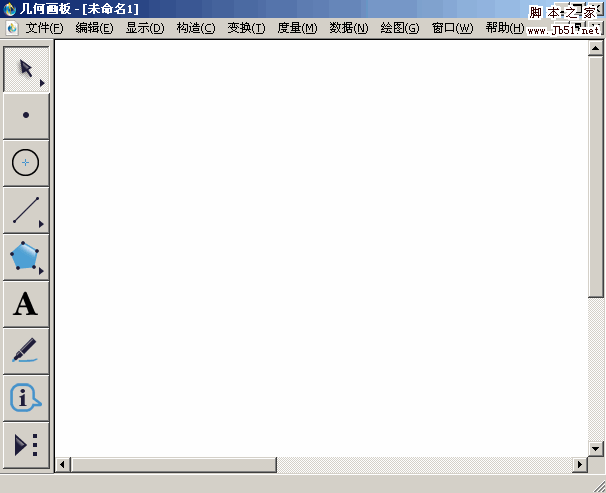
最新评论